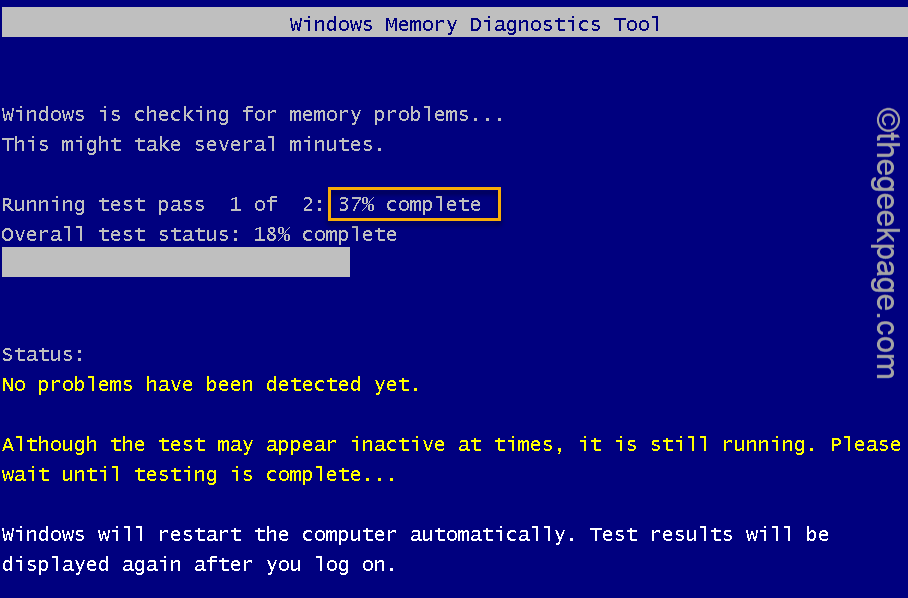गेम सर्वर की स्थिति और न्यूनतम आवश्यकताओं की जाँच करें
- यह त्रुटि तब हो सकती है जब आपका इंटरनेट कनेक्शन कमजोर हो या खेल फ़ाइलें दूषित हों।
- इसे ठीक करने के लिए, गेम को फ़ायरवॉल अपवाद में जोड़ें, Microsoft Visual C++ को पुनर्स्थापित करें, या दूषित डेटा को हटा दें।

एक्सडाउनलोड फ़ाइल पर क्लिक करके स्थापित करें
- रेस्टोरो पीसी रिपेयर टूल डाउनलोड करें जो पेटेंटेड टेक्नोलॉजीज के साथ आता है (पेटेंट उपलब्ध है यहाँ).
- क्लिक स्कैन शुरू करें Windows समस्याओं का पता लगाने के लिए जो PC समस्याओं का कारण हो सकती हैं।
- क्लिक सभी की मरम्मत आपके कंप्यूटर की सुरक्षा और प्रदर्शन को प्रभावित करने वाली समस्याओं को ठीक करने के लिए।
- रेस्टोरो द्वारा डाउनलोड किया गया है 0 इस महीने के पाठक।
यदि गेम लॉन्च करते समय आपका ESO लॉन्चर लोडिंग पेज पर अटक जाता है, तो यह गाइड मदद कर सकता है! हम कारणों के बारे में बात करने के तुरंत बाद समस्या से छुटकारा पाने के लिए सभी विशेषज्ञ-अनुशंसित समाधानों को शामिल करेंगे।
ESO लॉन्चर लोडिंग एरर पर क्यों अटका हुआ है?
इस त्रुटि के कई कारण हो सकते हैं; कुछ सामान्य लोगों का उल्लेख यहाँ किया गया है:
- दूषित Microsoft Visual फ़ाइलें - अगर खेल फ़ाइलें अधूरी या दूषित हैं, यह लॉन्चर को ठीक से लोड होने से रोक सकता है। समस्या को ठीक करने के लिए खेल को पुनः स्थापित करने का प्रयास करें।
- विंडोज फ़ायरवॉल द्वारा ब्लॉक किया गया - कभी-कभी, Windows फ़ायरवॉल या एंटीवायरस टूल ESO लॉन्चर को आवश्यक संसाधनों तक पहुँचने से रोक सकता है, जिससे यह अटक जाता है।
- कनेक्टिविटी मुद्दे - खराब और कमजोर इंटरनेट कनेक्शन लॉन्चर को लोड होने से रोक सकता है। अपना इंटरनेट संपर्क जांचे और अपने राउटर को रीस्टार्ट करें।
- सर्वर रखरखाव या डाउनटाइम – अगर गेम सर्वर का मेंटेनेंस चल रहा है, तो गेम को लोड करने में दिक्कत हो सकती है। गेम सर्वर की स्थिति की जाँच करें इसे सुनिश्चित करने के लिए।
- अप्रचलित या असंगत सॉफ़्टवेयर - यदि आप जिस ऐप या गेम को लोड करने का प्रयास कर रहे हैं, वह पुराना है या आपकी मशीन के साथ असंगत है, तो आपको यह त्रुटि दिखाई दे सकती है। गेम को अपडेट या पुनः इंस्टॉल करने का प्रयास करें।
अब आप त्रुटि के कारणों को जानते हैं, आइए समस्या को खत्म करने के लिए समाधान देखें।
अगर ESO लॉन्चर लोड होने में अटक गया है तो मैं क्या कर सकता हूं?
उन्नत समस्या निवारण चरणों में शामिल होने से पहले, आपको निम्नलिखित जांच करने पर विचार करना चाहिए:
- अपने कंप्यूटर और राउटर को पुनरारंभ करें।
- गेम सर्वर की स्थिति जांचें।
- सुनिश्चित करें कि विंडोज़ अद्यतित है।
- खेल को पुनः स्थापित करने का प्रयास करें।
- खेल को व्यवस्थापक के रूप में चलाएं।
- सत्यापित करें कि आपका पीसी मिलता है ESO चलाने के लिए न्यूनतम सिस्टम आवश्यकताएँ.
यदि ये मामूली बदलाव आपके लिए काम नहीं करते हैं, तो नीचे बताए गए तरीकों पर जाएँ।
1. Microsoft Visual C++ पुनर्वितरण पैकेज पुनर्स्थापित करें
- दबाओ खिड़कियाँ कुंजी प्रकार कंट्रोल पैनल, और क्लिक करें खुला.

- चुनना द्वारा देखें जैसा वर्ग और क्लिक करें किसी प्रोग्राम की स्थापना रद्द करें.

- पर कार्यक्रम और सुविधाएँ पृष्ठ, पता लगाएँ दृश्य सी ++ पुनर्वितरण पैकेज और क्लिक करें स्थापना रद्द करें बटन।

- दोबारा, क्लिक करें स्थापना रद्द करें.

- अब, सभी C++ संस्करणों के लिए प्रक्रिया को दोहराएं।
- का नवीनतम संस्करण डाउनलोड करें माइक्रोसॉफ्ट विजुअल सी ++ पुनर्वितरण योग्य आधिकारिक वेबसाइट से।
- स्थापना फ़ाइल को डबल-क्लिक करें और ऑनस्क्रीन संकेतों का पालन करें।
- स्थापना पूर्ण होने तक प्रतीक्षा करें, फिर ESO लॉन्च करें और जांचें कि क्या समस्या बनी रहती है।
2. गेम को फ़ायरवॉल अपवाद सूची में जोड़ें
- दबाओ खिड़कियाँ कुंजी प्रकार कंट्रोल पैनल, और क्लिक करें खुला.

- चुनना द्वारा देखें जैसा वर्ग, और क्लिक करें सिस्टम और सुरक्षा.

- अब क्लिक करें Windows फ़ायरवॉल के माध्यम से किसी ऐप को अनुमति दें.

- क्लिक करें सेटिंग्स परिवर्तित करना विकल्प।

- अब पता लगाएँ ESO या ईएसओ लॉन्चर और दोनों को चेक करें जनता और निजी विकल्प।
- चुनना दूसरे ऐप को अनुमति दें.

- क्लिक ब्राउज़.

- इस रास्ते पर जाएं और ओपन पर क्लिक करें:
बेथेस्डा.नेट_लॉन्चर: सी:\प्रोग्राम फाइल्स (x86)\ZenimaxOnline\Launcher - अब सेलेक्ट करें जोड़ना.

- क्लिक ठीक.

- इन दोनों रास्तों को अपवाद में जोड़ने के लिए इन चरणों का पालन करें:
ESO.exe: C:\Program Files (x86)\ZenimaxOnline\The Elder Scrolls Online\game\client\eso.exe
Steam.exe: C:\Program Files (x86)\Steam\steam.exe
3. दूषित डेटा हटाएं
- ESO लॉन्चर को बंद करें और निम्न पथ पर नेविगेट करें:
C:\Program फ़ाइलें (x86)\Zenimax ऑनलाइन\Launcher
- पता लगाएँ और चुनें प्रोग्राम डेटा फ़ोल्डर, क्लिक करें मिटाना बटन, फिर लॉन्चर को पुनरारंभ करें।
- Msra.exe क्या है, और कैसे डाउनलोड और उपयोग करें
- विंडोज 10 में वाई-फाई अडैप्टर को कैसे रीसेट करें
4. लॉन्चर की मरम्मत करें
- पता लगाएँ और राइट-क्लिक करें ईएसओ लांचर आइकन और चुनें व्यवस्थापक के रूप में चलाएं.

- लॉन्चर खुलने के बाद, क्लिक करें गेम विकल्प ड्रॉप-डाउन मेनू से बटन।
- चुने मरम्मत विकल्प, और प्रक्रिया शुरू हो जाएगी।

- लॉन्चर डाउनलोड करने के बाद गुम हुई फाइलों को फिर से इंस्टॉल करेगा। एक बार हो जाने के बाद, गेम लॉन्च करें और जांचें कि क्या समस्या बनी रहती है।
5. प्रॉक्सी सेटिंग्स को अक्षम करें
- दबाओ खिड़कियाँ कुंजी प्रकार कंट्रोल पैनल, और क्लिक करें खुला.

- चुनना द्वारा देखें जैसा वर्ग, क्लिक करें नेटवर्क और इंटरनेट.

- क्लिक इंटरनेट विकल्प.

- पर स्विच करें सम्बन्ध टैब, और क्लिक करें लैन सेटिंग्स बटन।

- के आगे एक चेकमार्क हटाएं स्वचालित कॉन्फ़िगरेशन स्क्रिप्ट का उपयोग करें और अपने LAN के लिए प्रॉक्सी सर्वर का उपयोग करें.

- क्लिक ठीक.
- तब दबायें आवेदन करना, तब ठीक.

6. ग्राफिक्स ड्राइवर को अपडेट करें
- प्रेस खिड़कियाँ + आर खोलने के लिए दौड़ना खिड़की।

- प्रकार devmgmt.msc और क्लिक करें ठीक खोलने के लिए डिवाइस मैनेजर अनुप्रयोग।
- क्लिक अनुकूलक प्रदर्शन इसका विस्तार करने के लिए, ड्राइवर पर राइट-क्लिक करें और चुनें ड्राइवर अपडेट करें.

- चुनना ड्राइवरों के लिए स्वचालित रूप से खोजें.

- प्रक्रिया को पूरा करने के लिए ऑनस्क्रीन निर्देशों का पालन करें।
तो, ये वे तरीके हैं जिनका पालन करके आप लोडिंग एरर पर अटके ईएसओ लॉन्चर को ठीक कर सकते हैं।
हम अपनी सूची की जाँच करने की भी सलाह देते हैं ईएसओ के लिए सर्वश्रेष्ठ वीपीएन जरूरत पड़ने पर कनेक्शन को बेहतर बनाने के लिए।
यदि आपके कोई प्रश्न या सुझाव हैं, तो नीचे टिप्पणी अनुभाग में उनका उल्लेख करने में संकोच न करें।
अभी भी समस्या है? उन्हें इस टूल से ठीक करें:
प्रायोजित
यदि ऊपर दी गई सलाहों से आपकी समस्या का समाधान नहीं हुआ है, तो आपके पीसी में विंडोज़ की गंभीर समस्याएँ आ सकती हैं। हम अनुशंसा करते हैं इस पीसी मरम्मत उपकरण को डाउनलोड करना (TrustPilot.com पर बढ़िया रेटेड) उन्हें आसानी से संबोधित करने के लिए। स्थापना के बाद, बस क्लिक करें स्कैन शुरू करें बटन और फिर दबाएं सभी की मरम्मत।